
Уақыт өте келе, пайдаланушылар дискілерді аз қолданады, ал ноутбук өндірушілерінің саны көбейіп, өз құрылғыларын физикалық диск жетегінен айырады. Бірақ құнды дискілер жинағымен бөлісудің қажеті жоқ, өйткені оны компьютерге жіберу керек. Бүгін біз дискінің кескінін құру қалай орындалатынын егжей-тегжейлі қарастырамыз.
Бұл мақалада DAEMON құралдарын қолдану арқылы дискіні қалай жасау керектігі талқыланады. Бұл құралдың құны және қол жетімді мүмкіндіктер саны бойынша бірнеше нұсқасы бар, бірақ біздің мақсатымызға сәйкес бағдарламалық жасақтаманың бюджеттік нұсқасы - DAEMON Tools Lite жеткілікті болады.
DAEMON құралдарын жүктеп алыңыз
Дискінің суретін жасауға арналған қадамдар
1. Егер сізде DAEMON құралдары болмаса, оны компьютерге орнатыңыз.
2. Сурет түсірілетін дискіні компьютеріңіздің диск жетегіне салып, DAEMON Tools бағдарламасын іске қосыңыз.
3. Бағдарлама терезесінің сол жағында екінші қойындысын ашыңыз «Жаңа сурет». Пайда болған терезеде нұқыңыз «Дискіден сурет жасау».
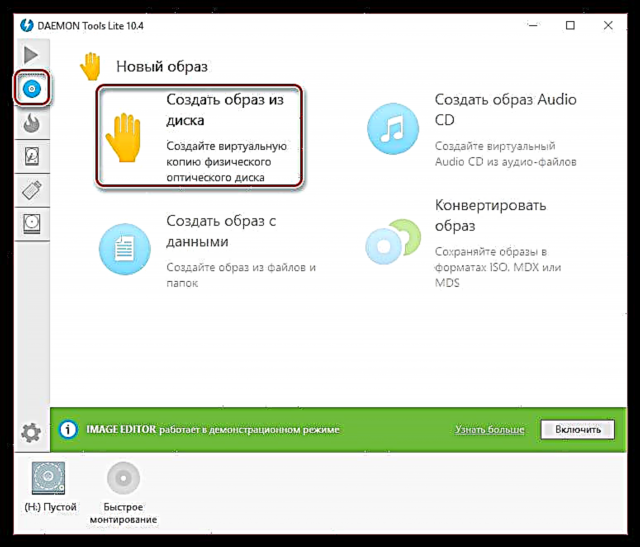
4. Жаңа терезе пайда болады, оған келесі параметрлерді енгізу қажет:
- Графикте «Көлік» қазіргі уақытта диск орналасқан дискіні таңдаңыз;
- Графикте Басқаша сақтау Сурет сақталатын қалтаны көрсету керек;
- Графикте «Формат» Үш қол жетімді кескін форматының біреуін таңдаңыз (MDX, MDS, ISO). Егер сіз қандай форматта тоқтау керектігін білмесеңіз, ISO-ны тексеріңіз Бұл көптеген бағдарламалар қолдайтын ең танымал кескін пішімі;
- Егер сіз өзіңіздің кескініңізді парольмен қорғағыңыз келсе, онда заттың қасына құс салыңыз «Қорға»және төмендегі екі жолда жаңа құпия сөзді екі рет енгізіңіз.

5. Барлық параметрлер орнатылғаннан кейін сіз кескін жасау процесін бастауға болады. Ол үшін батырманы басу жеткілікті «Бастау».
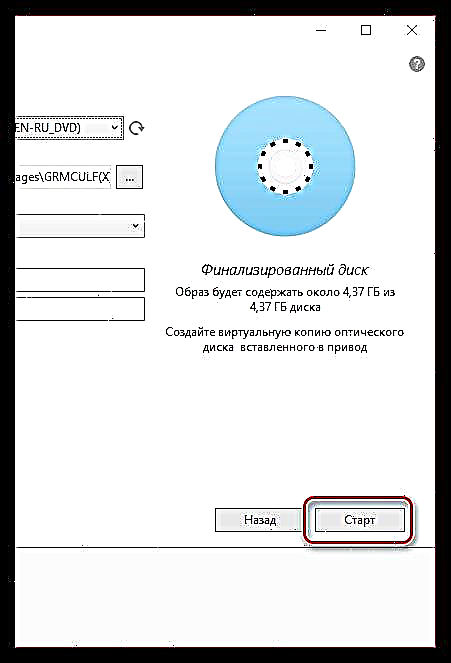
Бағдарлама процесі аяқталғаннан кейін сіз дискідегі кескінді көрсетілген қалтадан таба аласыз. Кейіннен жасалған кескінді жаңа дискіге жазуға немесе виртуалды дискіні пайдаланып іске қосуға болады (DAEMON құралдары да осы мақсаттарға жарамды).











